Как исправить ошибку 403 Forbidden (2 работающих метода)
Опубликовано: 2021-07-06Управление собственным веб-сайтом может быть сложным, особенно когда вам приходится сталкиваться с техническими проблемами, такими как ошибка 403 Forbidden. Отсутствие контекста, связанного с этой ошибкой, делает ее особенно неприятной. Это также относится к пользователям внешнего интерфейса, которые могут не иметь доступа к определенному сайту.
К счастью, у вас есть несколько вариантов устранения ошибки 403 Forbidden. Методично применяя эти различные решения по очереди, вы обычно можете быстро решить проблему.
В этой статье мы рассмотрим основные причины, по которым вы можете увидеть сообщение об ошибке 403 Forbidden. Затем мы познакомим вас с несколькими различными способами ее исправления. Давайте начнем!
Оглавление:
- Что вызывает запрещенную ошибку 403?
- Исправление ошибки в качестве посетителя сайта
- Исправление ошибки 404 Запрещено на собственном сайте
Что вызывает ошибку 403 Forbidden?
Короче говоря, вы видите ошибку 403 Forbidden, когда пытаетесь получить доступ к странице или файлу на веб-сайте, на доступ к которому у вас нет разрешения. Сервер веб-сайта работает — просто какая-то проблема с разрешениями мешает вам видеть контент, поэтому сервер отвечает кодом ошибки 403 HTTP. Вы также можете увидеть, что эта ошибка отображается как HTTP 403, Error 403 или просто Forbidden.
Эта проблема обычно возникает из-за проблем с правами доступа к файлам или файлу .htaccess вашего сайта. На сайтах WordPress ошибка также может быть вызвана проблемой с плагином, который вы используете.
К сожалению, это не всегда проблема, которую вы можете решить, даже если вы столкнулись с ошибкой на своем собственном сайте. Тем не менее, есть несколько простых решений, которые вы можете попробовать. Кроме того, вы можете обратиться за помощью к своему хостинг-провайдеру.
Как исправить ошибку 403 Forbidden (два способа)
Если вы столкнулись с этой ошибкой сейчас, не паникуйте. Давайте рассмотрим несколько методов, которые могут помочь вам исправить это. Вы можете выбрать тот, который соответствует вашей текущей ситуации: пользователю сети или владельцу сайта.
Способ 1: Исправление ошибки в качестве посетителя веб-сайта
Если вы получаете доступ к веб-сайту в качестве пользователя из внешнего интерфейса, вы должны начать здесь. Однако вы также можете попробовать выполнить следующие шаги, даже если вы являетесь владельцем сайта, чтобы убедиться, что ошибка не на вашей стороне.
Шаг 1. Проверьте основы
Мы начнем с нескольких основ. Первое, что нужно попробовать (если вы еще этого не сделали), — это обновить страницу. Иногда ошибка 403 Forbidden вызвана незначительным сбоем, и страницу просто нужно перезагрузить.
Если это не сработает, следующее, на что нужно обратить внимание, — это URL-адрес. Убедитесь, что вы ввели его правильно. Кроме того, ссылка, вероятно, должна заканчиваться на « .com », « .org » или что-то подобное. Если нет, возможно, вы пытаетесь получить доступ к области сайта, зарезервированной для администраторов.
Кроме того, вы могли перейти по плохой ссылке. В этом случае попробуйте получить доступ к веб-сайту из другого источника. Вы также можете обратиться к издателю ссылки и узнать, не хотели ли они использовать другой URL-адрес.
Шаг 2. Очистите файлы cookie и кэш
Веб-браузеры используют файлы cookie и кеш для хранения статической информации. Хотя это может помочь сайту работать быстрее, оно также может сохранить неправильные настройки, которые могут вызвать ошибку 403 Forbidden. Таким образом, очистка обоих этих элементов может быть разумным первым шагом.
Мы покажем вам, как очистить кеш в Google Chrome ниже, но у нас также есть целая статья о том, как очистить кеш браузера во всех популярных браузерах.
Если вы используете Google Chrome, вы можете начать с поиска трех маленьких точек в правом верхнем углу. Выберите Настройки в раскрывающемся меню. Затем прокрутите вниз до раздела « Конфиденциальность и безопасность » и нажмите « Очистить данные браузера »:
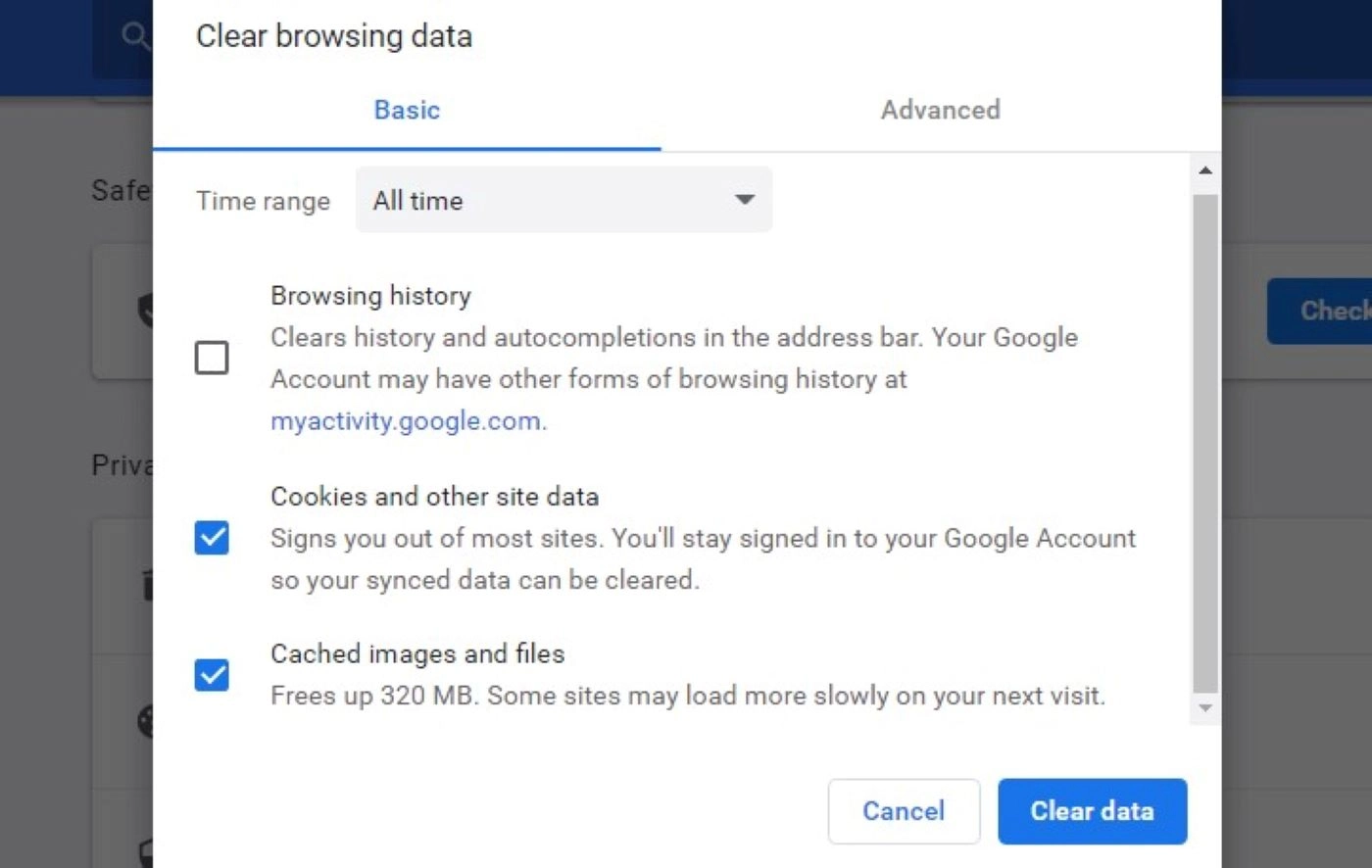
Установите флажки рядом с файлами cookie и другими данными сайта, а также с кэшированными изображениями и файлами и выберите Очистить данные . Обратите внимание, что это может привести к выходу из ваших учетных записей на других веб-сайтах.
Теперь попробуйте снова зайти на страницу. Если сброс этих элементов не помог, последнее, что вы можете попробовать, — это проверить, не заблокирован ли ваш IP-адрес. Если ваш IP-адрес попал в черный список веб-сайта, вам необходимо сначала решить эту проблему, что обычно предполагает обращение за помощью к владельцу сайта.
Способ 2. Исправление ошибки 404 Forbidden на собственном сайте
В этом разделе мы сосредоточимся на владельцах сайтов. Если вы видите эту ошибку на своем собственном сайте WordPress, вы можете попробовать выполнить несколько из следующих шагов, чтобы исправить ее.
Обратите внимание, что вам нужно будет использовать клиент протокола передачи файлов (FTP) для доступа к вашему сайту. Вы можете ознакомиться с нашим руководством для начинающих по FTP для получения дополнительной информации.
Шаг 1. Сканируйте плагины на наличие неисправных
Существует множество высококачественных плагинов WordPress. Однако плагины нередко вызывают проблемы на вашем сайте, такие как ошибка 403 Forbidden.
Лучший способ решить эту проблему — методом проб и ошибок. Это означает деактивацию всех ваших плагинов и повторную активацию их один за другим, пока вы не найдете виновника.
Чтобы начать, перейдите в Плагины > Установленные плагины . Установите верхний флажок, чтобы выбрать все плагины, выберите « Деактивировать » в раскрывающемся меню и нажмите « Применить »:
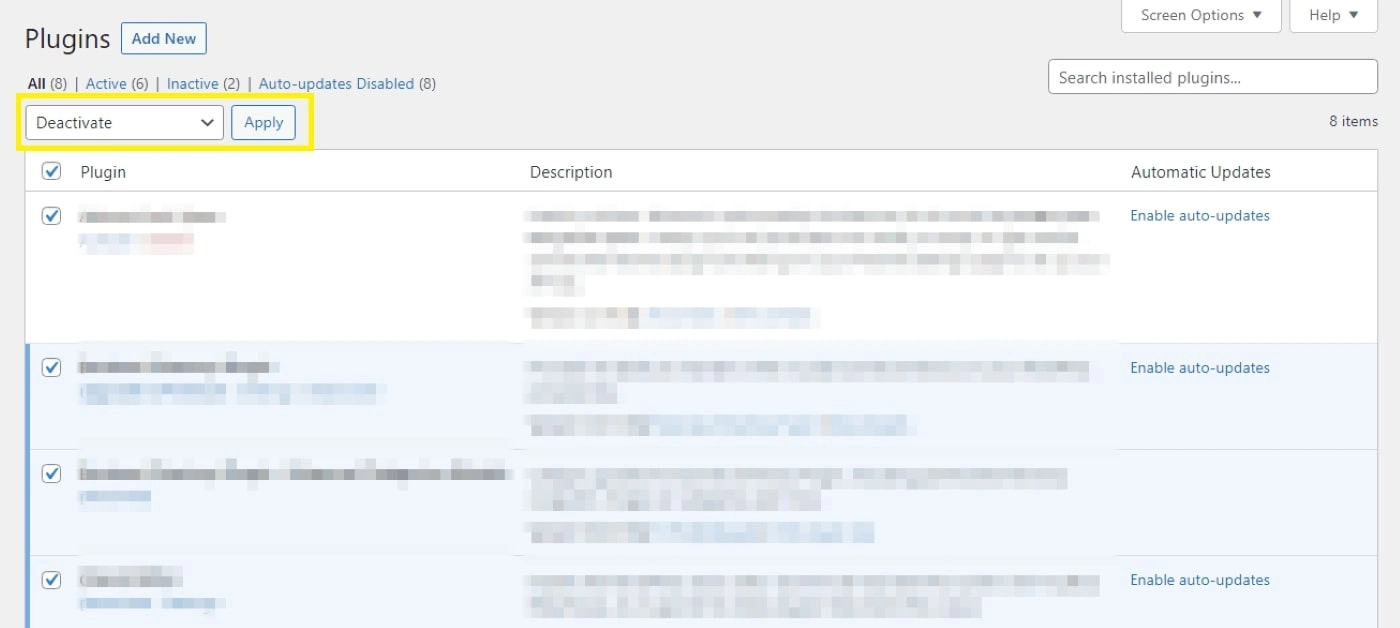
После того, как все они будут деактивированы, вы сможете получить доступ к странице, если проблема была вызвана плагином. После этого вы можете повторно активировать плагины по отдельности и обновлять страницу ошибки 403 Forbidden после каждого. Повторное добавление неисправного плагина должно привести к повторному возникновению ошибки.

Если ошибка 403 не позволяет вам войти в админку, вы можете использовать FTP-клиент для доступа к своим файлам WordPress. После подключения к сайту откройте корневую папку и перейдите в wordpress > wp-content > plugins :
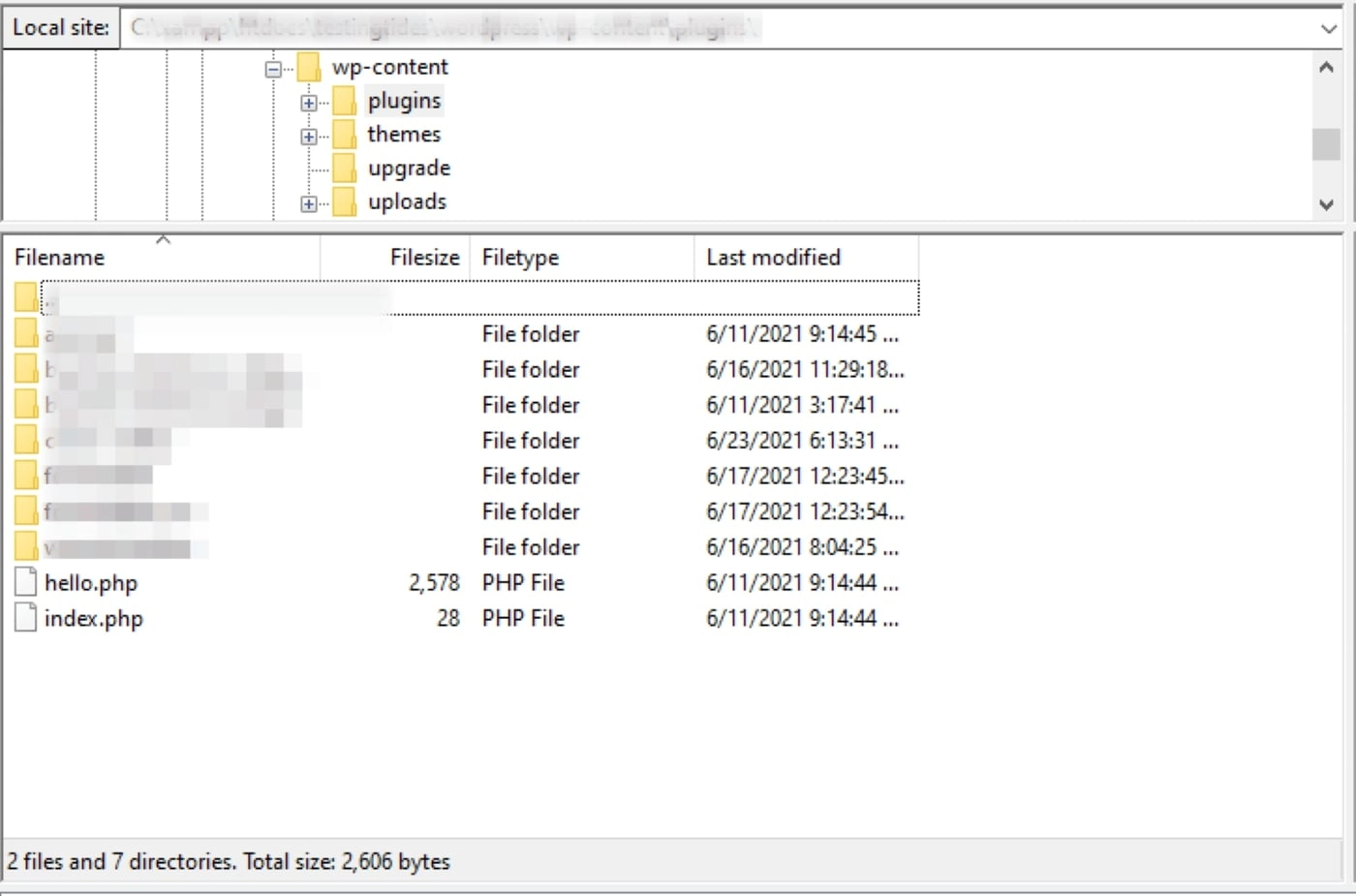
Чтобы деактивировать плагины на вашем сайте, все, что вам нужно сделать, это переименовать папку плагинов во что-то другое, например «plugins_deactivated». Затем попробуйте получить доступ к вашему сайту.
Если вы добились успеха, переименуйте папку плагинов обратно в «плагины». Затем откройте его и измените имя каждой папки плагина по одному, проверяя свой веб-сайт после каждого. Опять же, это поможет вам определить указанного виновника. Как только вы узнаете, какой плагин неисправен, вы можете удалить или заменить его (или обратиться за помощью к разработчику).
Шаг 2. Убедитесь, что ваш файл .htaccess не поврежден
Если ваш хостинг-провайдер использует веб-сервер Apache, ваш файл .htaccess может вызывать ошибку 403 Forbidden. Этот файл управляет важными настройками конфигурации вашего сайта WordPress, и небольшое изменение или ошибка могут повредить его.
Чтобы это исправить, вам нужно сбросить файл .htaccess . Прежде чем продолжить, мы настоятельно рекомендуем сделать резервную копию вашего сайта. Когда вы будете готовы, откройте выбранный вами FTP-клиент. Затем найдите файл .htaccess и удалите его.
Затем перейдите на панель управления WordPress и перейдите в «Настройки» > «Постоянные ссылки» :
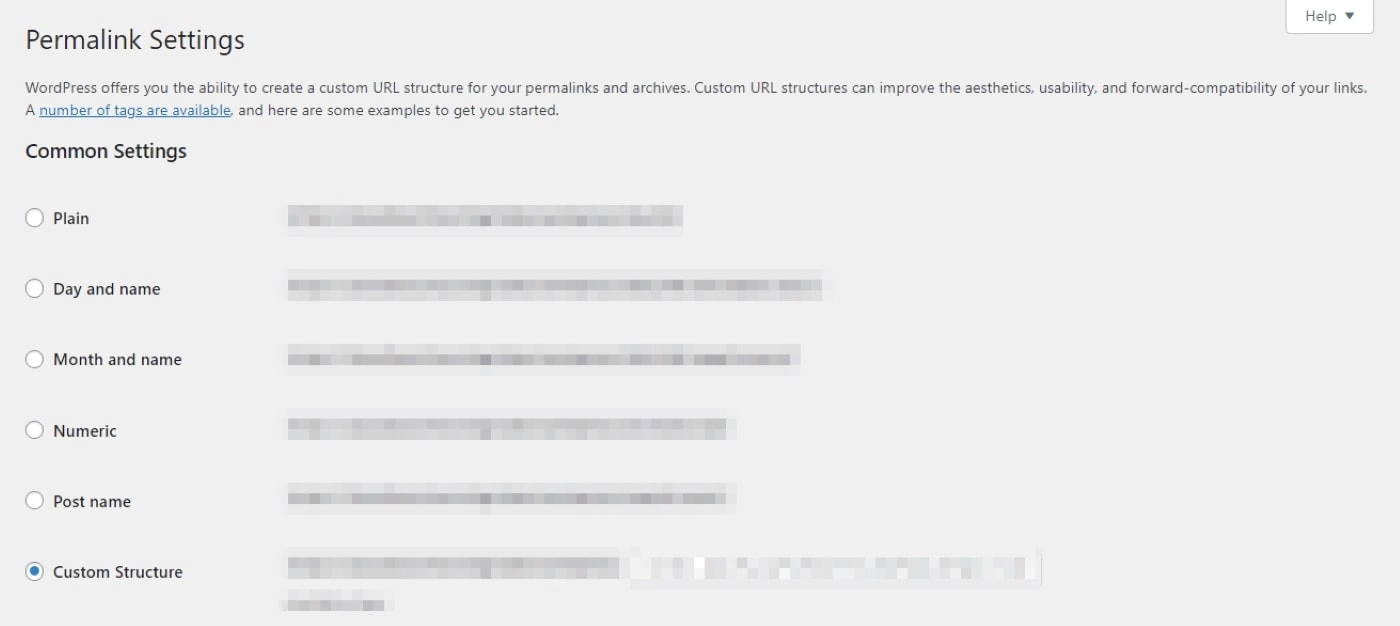
Здесь не нужно вносить никаких изменений. Все, что вам нужно сделать, это прокрутить вниз и нажать «Сохранить изменения ». Это автоматически создаст новый файл .htaccess для вашего сайта.
Если это вызывало вашу ошибку 403 Forbidden, теперь она должна быть устранена. Если вы все еще сталкиваетесь с проблемой, перейдите к нашему последнему шагу.
Шаг 3. Установите правильные права доступа к файлам.
Ошибка 403 Forbidden часто связана с правами доступа к файлам. WordPress поставляется с набором разрешений по умолчанию, которые не должны вызывать проблем у владельца сайта. Однако иногда эти настройки могут быть непреднамеренно изменены.
К счастью, это относительно легко исправить. Откройте каталог файлов с помощью FTP-клиента и найдите корневую папку, содержащую ваш сайт WordPress. Он должен содержать wp-admin , wp-content и wp-includes . Щелкните правой кнопкой мыши родительскую папку и перейдите к атрибутам файла :
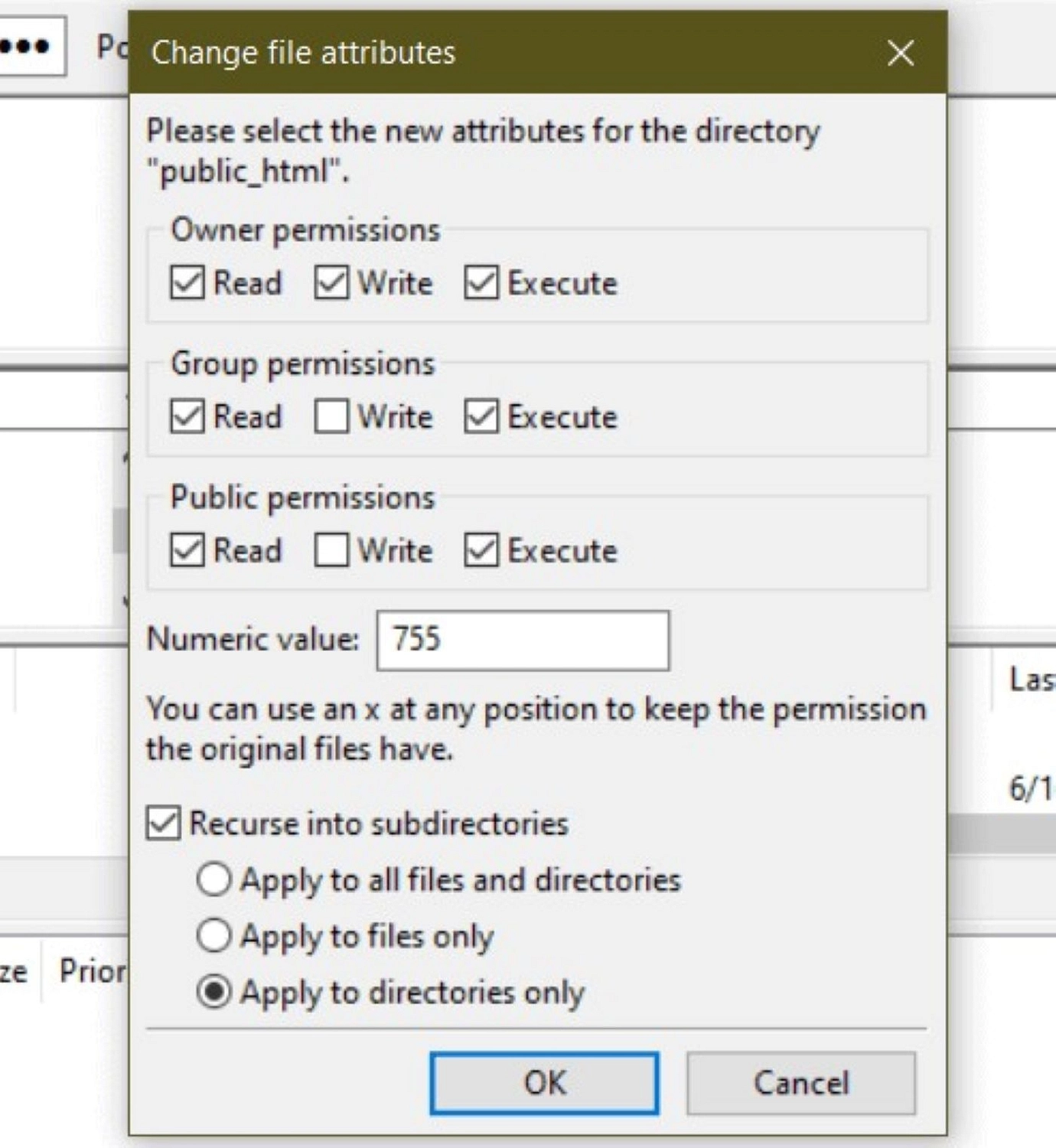
В поле числового значения введите 755. Затем установите флажок « Рекурсивно в подкаталоги» и выберите « Применить только к каталогам ». Наконец, нажмите на кнопку ОК . Это автоматически применит правильные разрешения.
Далее вам нужно будет повторить процесс. Однако на этот раз вы должны ввести 644 в числовое поле и выбрать « Применить только к файлам ». Нажмите OK , когда будете готовы.
Теперь вернитесь в каталог вашего сайта и найдите файл wp-config.php . Щелкните его правой кнопкой мыши и выберите Атрибуты файла :
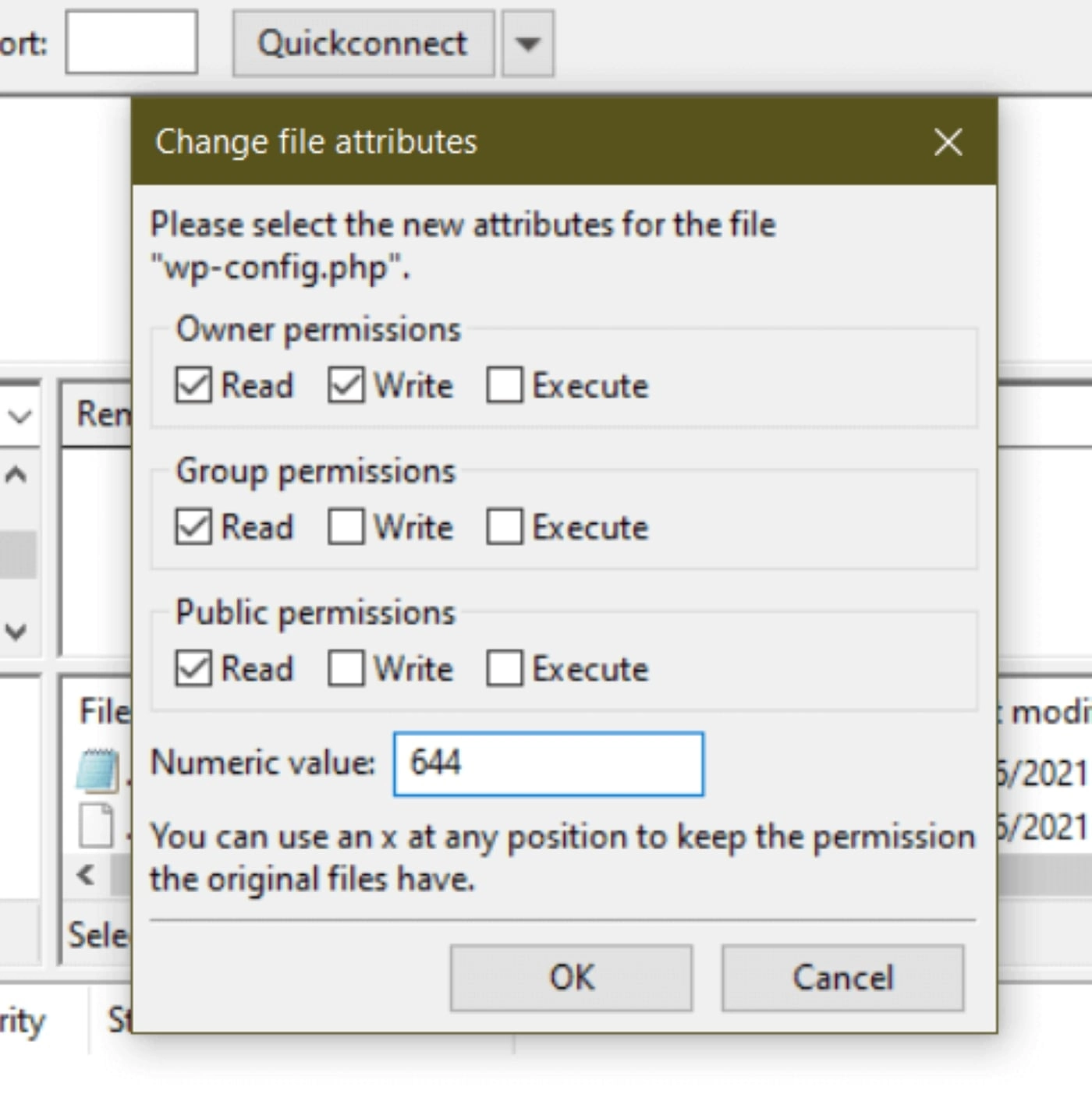
Введите 644 в числовое поле и нажмите кнопку OK . Изменение всех этих файлов должно устранить ошибку Forbidden 403, если ошибка была результатом проблем с правами доступа к файлам WordPress.
Вывод
Существует бесконечное количество ошибок, с которыми может столкнуться веб-сайт WordPress. Попытка устранить их может разочаровать, особенно если они блокируют доступ к веб-сайту, как это делает ошибка 403 Forbidden. К счастью, вы можете применить системный подход для устранения почти всех возможных причин этой проблемы.
В этой статье мы рассмотрели два основных метода устранения ошибки 403 Forbidden:
- Обращаясь к нему как к пользователю во внешнем интерфейсе, обновляя страницу и очищая кеш.
- Обращаясь к нему как к владельцу сайта на серверной части, используя FTP-клиент для деактивации ваших плагинов, восстановите .htaccess файл и настройте права доступа к файлу
Если вы хотите улучшить свои навыки устранения неполадок WordPress, у нас также есть множество других руководств по устранению распространенных ошибок WordPress:
- Что такое коды ошибок HTTP?
- 401 Код ошибки
- 502 Неверная ошибка шлюза
- 500 - внутренняя ошибка сервера
У вас есть вопросы по исправлению ошибки 403 Forbidden? Дайте нам знать в комментариях ниже!
